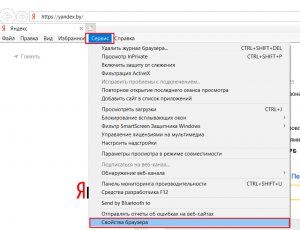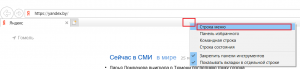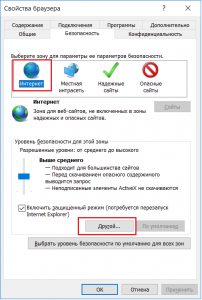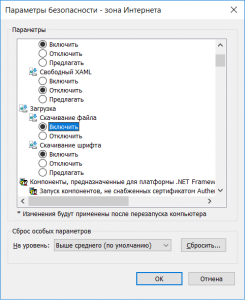- Internet Explorer: Текущая настройка безопасности не допускает загрузку этого файла
- Разрешить скачивание windows server
- Шаблоны
- Текущая настройка безопасности не допускает загрузку этого файла Windows Server
- [Решение] Ваши параметры безопасности не разрешают скачивание этого файла
- Содержание
- Измените настройки безопасности браузера IE
- Сбросьте настройки браузера IE
- Добавить комментарий
- Используя наш веб-сайт, вы соглашаетесь на использование файлов cookie.
- Подробнее
- Как убрать “Ваши параметры безопасности не разрешают скачивание этого файла”?
- Почему появляется “Ваши параметры безопасности не разрешают скачивание этого файла”?
- Как отключить защиту от скачивания файлов в Internet Explorer?
Internet Explorer: Текущая настройка безопасности не допускает загрузку этого файла
Пользователь работает на компьютере с установленной ОС Windows Server 2008 с браузером Internet Explorer 8.0. При попытке скачать любой файл из интернет он получает ошибку: «Текущая настройка безопасности не допускает загрузку этого файла» («Your current security settings do not allow this file to be downloaded»)
Так как человек работает с ограниченными правами (пользователь), в настройках обозревателя на закладке «Безопасность» невозможно изменить/настроить уровень безопасности для зоны «Интернет».
Причина
По умолчанию для снижения риска заражения компьютера вредоносным кодом через интернет на Windows Server 2008 в Internet Explorer заблокирована возможность загрузки файлов.
Решение
Чтобы разрешить скачивание файлов средствами Internet Explorer, необходимо внести изменения в реестр Windows:
1. Нажмите кнопку Пуск, выберите пункт Выполнить и введите в поле Открыть команду regedit.
2. Найдите и выделите следующий раздел реестра: HKEY_CURRENT_USER\Software\Microsoft\Windows\CurrentVersion\Internet Settings\Zones\3
Изменяем параметр: 1803
Тип: REG_DWORD
Значение: 0 или 3
3: загрузка файлов запрещена (по умолчанию)
0: загрузка файлов разрешена
Разрешить скачивание windows server
Шаблоны
| Настройка простейшего сервера для скачивания файлов на базе IIS 7.0 |
| Автор Станислав Булдаков | |
| Windows Server 2008 имеет в комплекте сильно изменённую роль веб-сервера IIS. Изменения коснулись как самого веб-сервера, так и инструментов его управления. В этой заметке я коснусь только простейших настроек. Впрочем и решённую задачу назвать сложной проблематично. Итак, имеется сервер, на базе его надо настроить ftp-сервер с доступом по паролю к определённой папке и http-сервер с анонимным доступом к этой же папке, но без возможности просмотра содержимого папки. Для начала рассмотрим процесс установки IIS. Роль веб-сервера доступна в списке стандартных ролей Windows Server 2008. И для её установки достаточно эту роль добавить. В связи с требованиями задачи список компонентов устанавливаемых по умолчанию надо подкорректировать. Directory Browsing и Basic Authentication нам не понадобятся. По завершении мастера установки можно проверить корректность работы сервера подключившись в браузере к http://localhost. В случае успешной установки должен отобразиться следующий сайт: К сожалению, в комплект Windows Server 2008 не входит FTP Publishing Service 7.0. Он доступен на сайте Майкрософта. Ссылка на скачивание здесь. При установке выбираем все предлагаемые компоненты: После установки FTP вернёмся к конфигурированию нашего веб-сервера. Консоль управления IIS очень сильно изменилась по сравнению с шестой версией и выглядит следующим образом: В Authentication проверяем что к нашему веб-сайту доступ имеют только анонимные пользователи. В IIS 7.0 доступ к ресурсам сервера анонимных пользователей идёт от имени служебной учётной записи IUSR. Далее в Basic Settings указываем папку, где будет находиться содержимое нашего сайта и права доступа к файловым ресурсам (пользователю IUSR даём только право Read на нашу папку). Теперь попробуем посмотреть в браузере что у нас получилось. При попытке доступа к localhost по http-протоколу получаем чистый экран Если же будем обращаться к конкретному файлу — то сервер даст его скачать Вернёмся к конфигурированию нашего веб-сервера. Займёмся настройками FTP. Для этого не обязательно делать отдельный ftp-сайт, можно подключить ftp к текущему нашему сайту. Делается это через команду Add FTP Publishing с консоли действий нашего IIS manager’а. После этого в настройках нашего сайта появятся дополнительные настройки для конфигурирования FTP-сервера. Для начала в FTP Authentication проверяем, что анонимный доступ к ftp-серверу отключен, включена только Basic аутентификация. Далее, настраиваем FTP Authorization Rules. Предварительно создаем две локальных группы FTP Admins и FTP Users, например. Первой даём права на чтение-запись на нашем сервере, второй — только на чтение. Затем, в FTP Directory Browsing можно настроить внешний вид FTP-сайта и различные сообщения сервера. На этом конфигурация нашего сервера заканчивается. Проверяем отсутствие доступа анонимных пользователей и доступ для пользователя — члена группы FTP Admins: Ну и напоследок, проверяем через ftp-клиент Total Commander’a права доступа для учётки из группы FTP Admins и для учётки из группы FTP Users. Текущая настройка безопасности не допускает загрузку этого файла Windows ServerВ серверных операционных системах семейства Microsoft Windows при работе с Internet Explorer по протоколу HTTP или FTP, при попытке загрузить какой-либо файл может возникнуть ошибка: «Текущая настройка безопасности не допускает загрузку этого файла». Это связано с параметрами безопасности Internet Explorer.Запустите Internet Explorer (даже если вы хотите загрузить файл по FTP через проводник Windows). Нажмите клавишу Alt. В появившемся меню выберите Сервис => Свойства обозревателя.
Перейдите на вкладку «Безопасность», выберите «Интернет» и в разделе «Уровень безопасности для этой зоны» нажмите на кнопку «Другой…». В появившемся окошке найдите в списке пункт «Загрузка файла» и выберите опцию «Включить». Закройте все окна при помощи кнопки «Ok», чтобы изменения вступили в силу. После этого проблем с загрузкой файлов возникать не должно. В некоторых случая может потребоваться полный перезапуск Internet Explorer. [Решение] Ваши параметры безопасности не разрешают скачивание этого файлаЕсли при загрузке файла Вы получили сообшение «Ваши параметры безопасности не разрешают скачивание этого файла», то попробуйте следующие решения, чтобы исправить эту проблему. СодержаниеИзмените настройки безопасности браузера IEСледуйте инструкциям ниже:
Если данное решение не решает проблему, попробуйте следующий вариант. Сбросьте настройки браузера IE
Добавить комментарийИспользуя наш веб-сайт, вы соглашаетесь на использование файлов cookie.ПодробнееCookies are short reports that are sent and stored on the hard drive of the user’s computer through your browser when it connects to a web. Cookies can be used to collect and store user data while connected to provide you the requested services and sometimes tend not to keep. Cookies can be themselves or others. There are several types of cookies:
So when you access our website, in compliance with Article 22 of Law 34/2002 of the Information Society Services, in the analytical cookies treatment, we have requested your consent to their use. All of this is to improve our services. We use Google Analytics to collect anonymous statistical information such as the number of visitors to our site. Cookies added by Google Analytics are governed by the privacy policies of Google Analytics. If you want you can disable cookies from Google Analytics. However, please note that you can enable or disable cookies by following the instructions of your browser. Как убрать “Ваши параметры безопасности не разрешают скачивание этого файла”?Сообщение данного содержания могут увидеть пользователи браузера от компании Microsoft – Internet Explorer, причем любой версии. Появляется оно при попытке скачать абсолютно любой файл с любого сайта. В данной статье мы расскажем почему оно появляется, а также что нужно сделать, чтобы убрать его и спокойно скачать требуемый файл. Почему появляется “Ваши параметры безопасности не разрешают скачивание этого файла”?Все дело в том, что в Internet Explorer присутствует встроенная защита, которая блокирует возможность скачивания файлов дабы не занести на компьютер вирусы и вредоносные программы. Защита защитой, конечно, но если нельзя скачать вообще ни один файл, причем с гарантированно проверенного и безопасного сайта, например со skype.com, то такая защита вам вряд ли нужна. Ее можно отключить. Хотя бы временно. Скачать то, что нужно и снова включить. Как отключить защиту от скачивания файлов в Internet Explorer?Вне зависимости от версии IE отключение защиты выполняется везде одинаково. Для этого открываем Internet Explorer и в верхнем его меню выбираем “Сервис” -> “Свойства браузера”. Вход в свойства браузера через верхнее меню internet explorer
Включение верхней стоки меню в internet explorer В открывшемся окне переходим на вкладку “Безопасность”, выделяем зону “Интернет” и нажимаем кнопку “Другой”. Установка параметров безопасности в Internet Explorer Откроется окно с параметрами безопасности, где вам нужно найти раздел “Загрузка”-> “Скачивание файла” и поставить переключатель в положение “Включить”. Включение опции скачивания файлов в Internet Explorer Осталось лишь сохранить сделанные настройки нажатием во всех открытых окнах “Ок” и перезапустить браузер. Теперь вы можете смело скачивать файлы через Internet Explorer. Сообщение “Ваши параметры безопасности не разрешают скачивание этого файла” больше появляться не будет. |